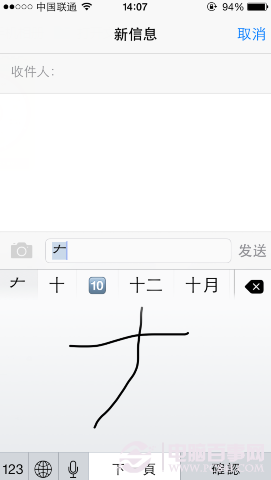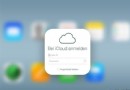iPhone6怎麼換壁紙 iPhone6設置鎖屏壁紙與桌面壁紙方法
編輯:IOS技巧綜合
iPhone6壁紙主要分為鎖屏壁紙和桌面背景壁紙,我們在設置iPhone6壁紙的時候,可以將一張壁紙設置為鎖屏壁紙或者桌面壁紙,也可以同時設置為鎖屏壁紙與桌面壁紙。下面我們詳細介紹下。
一、進入iPhone6【設置】,然後再進入【牆紙】設置,如下截圖所示。
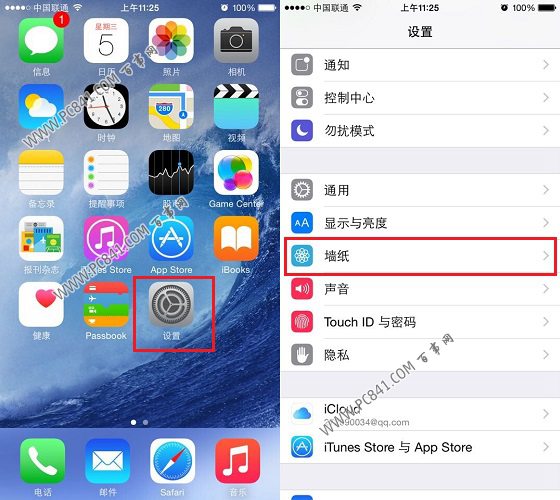
二、進入牆紙設置後,我們可以看到當前iPhone6已經設置的鎖屏牆紙和桌面壁紙,這我們點擊進入【選取新的牆紙】,然後裡面可以看到有“動態牆紙”和“靜態牆紙”可選,另外底部還可以直接從相冊中選擇牆紙。由於動態牆紙比較耗電,一般我們都是選擇靜態牆紙,這裡我們以設置iPhone6靜態牆紙為例。
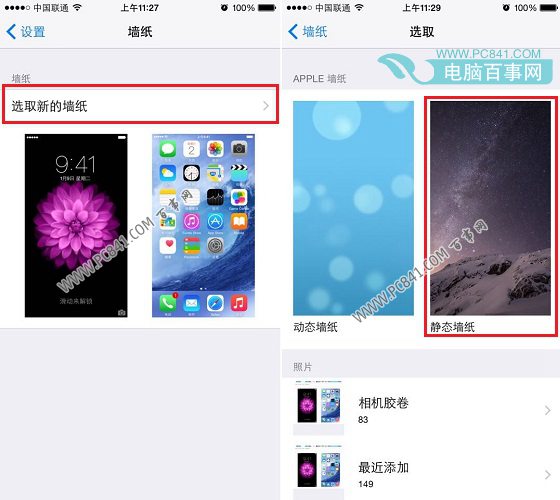
注:如果不想用自帶的牆紙,請直接進入底部相冊中,找到需要的牆紙,本文以自帶的牆紙設置為例。
三、進入靜態牆紙設置界面後,我們點擊自己喜歡的牆紙圖片,在彈出的預覽界面中,點擊底部的【設定】,如下圖所示。
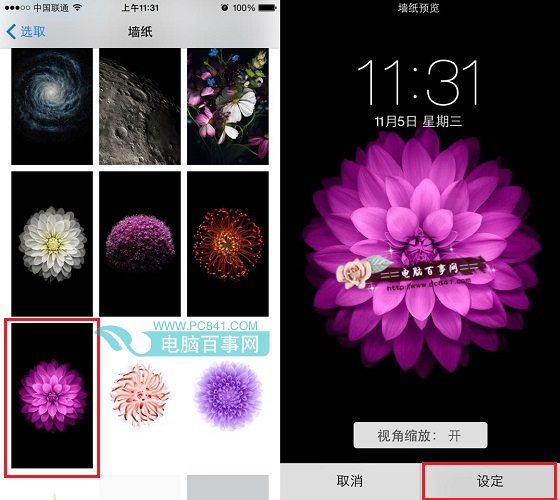
四、最後會彈出【設為鎖定屏幕】、【設為主屏幕】以及【同時設定】三個操作選項,如果是需要將此壁紙設置為鎖屏或者桌面壁紙的話,那麼直接選擇【設為鎖定屏幕】或】、【設為主屏幕】即可,如果將這張壁紙同時設置為鎖屏和桌面壁紙的話,選擇【同時設定】即可,如下圖所示。
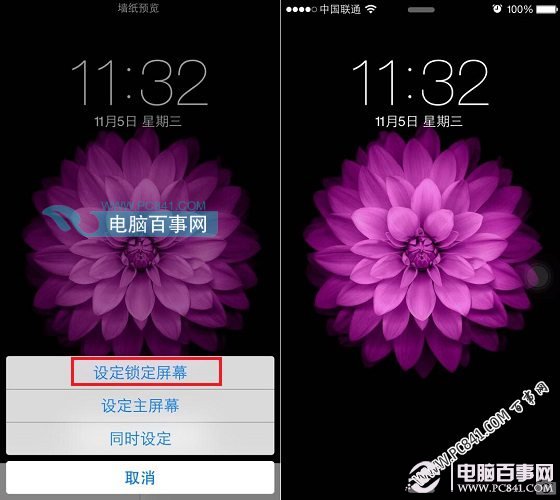
圖為設置iPhone6鎖屏壁紙效果
用戶可以為鎖屏壁紙和主屏桌面壁紙設置為同一張壁紙,也可以是不一樣的,設置上十分靈活也十分簡單。另外設置iPhone6動態壁紙或者相冊中自己拍攝的或者下載的壁紙,方法也與上面是一樣的。
相關文章
+- iOS獲得以後裝備型號等信息(全)包括iPhone7和iPhone7P
- xcode8提交ipa掉敗沒法構建版本成績的處理計劃
- Objective-C 代碼與Javascript 代碼互相挪用實例
- iOS開辟之UIPickerView完成城市選擇器的步調詳解
- iPhone/iPad開辟經由過程LocalNotification完成iOS准時當地推送功效
- iOS法式開辟之應用PlaceholderImageView完成優雅的圖片加載後果
- iOS Runntime 靜態添加類辦法並挪用-class_addMethod
- iOS開辟之用javascript挪用oc辦法而非url
- iOS App中挪用iPhone各類感應器的辦法總結
- 實例講授iOS中的UIPageViewController翻頁視圖掌握器
- IOS代碼筆記UIView的placeholder的後果
- iOS中應用JSPatch框架使Objective-C與JavaScript代碼交互
- iOS中治理剪切板的UIPasteboard粘貼板類用法詳解
- iOS App開辟中的UIPageControl分頁控件應用小結
- 詳解iOS App中UIPickerView轉動選擇欄的添加辦法